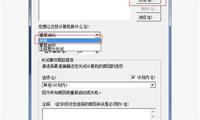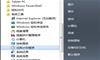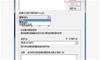有些時候, 我們在下載檔案, 但是又急需出門, 如果電腦下載完文件之後, 沒有關機, 這樣浪費電, 這時, 我們可以在電腦上設置為主動關機。 那win7怎麼設置自動關機呢?接下來就讓我們一起來瞭解下win7設置自動關機步驟吧。
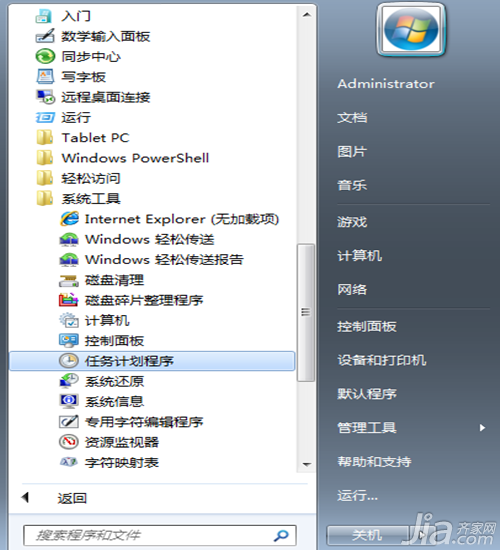
點擊“開始”功能表, 選擇“所有程式”, 選擇“附件”, 再選擇“系統工具”, 最後選擇“任務計畫程式”:
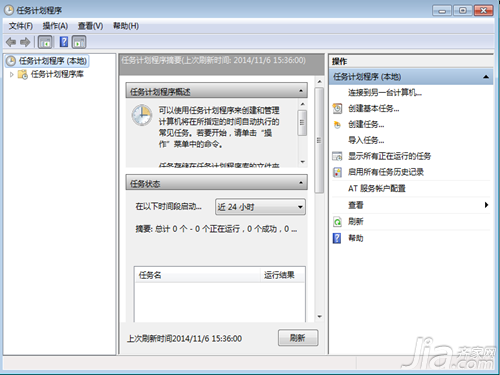
或者直接在開始功能表底部的“搜索程式和檔”文字方塊中輸入“計畫任務”並按回車,
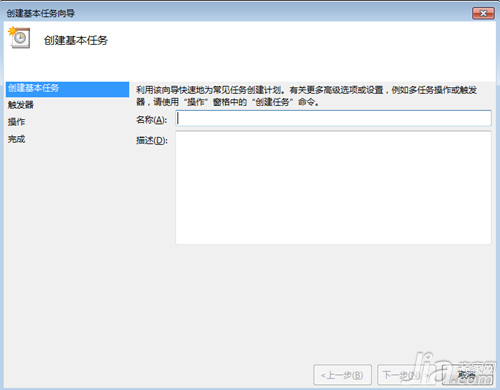
在打開的"任務計畫程式”視窗中, 按一下右側的“創建基本任務...”命令, 打開“創建基本任務嚮導”視窗:
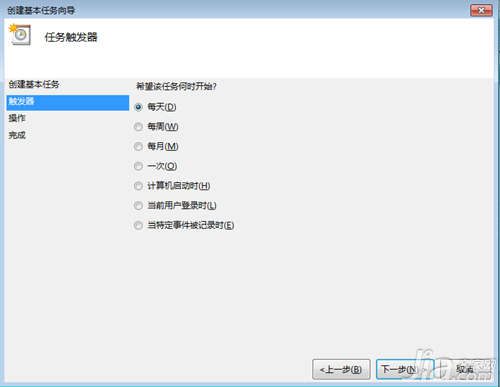
在“創建基本任務”步驟中, 在“名稱”文字方塊中, 輸入該任務計畫的名稱, 如“關機shutdown”, 再按一下“下一步”按鈕:
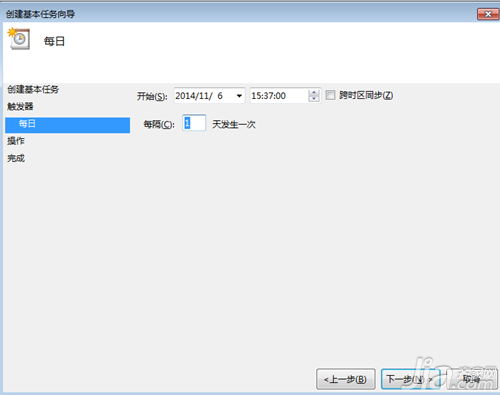
在“任務觸發器”步驟中, 選擇合適的時間和頻率, 我們選擇“每天”, 這樣在後面的步驟中才能選擇固定的裝機時間點, 再按一下“下一步”按鈕:
然後, 設置你要自動關機的時間點, 按一下“下一步”按鈕;
在接下來的“操作”步驟中, 選擇“啟動程式”單選項, 按一下“下一步”按鈕;
在“程式或腳本”框中, 輸入“shutdown”這個命令, 不要輸入錯誤。
然後可在“添加參數”中輸入你需要的參數, 如我們輸入“-s –t 60”(注意順序)則表示提示1分鐘倒計時關機, 再按一下“下一步”按鈕;
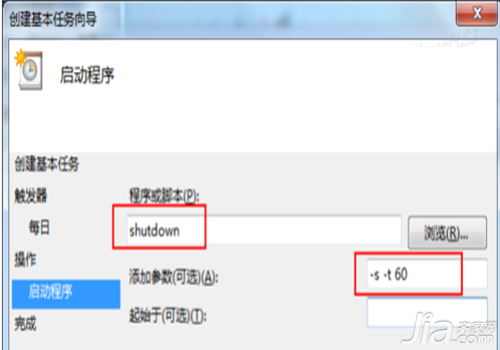
在最後的視窗中, 顯示這個計畫任務的配置內容, 無誤後按一下“完成”按鈕:
在返回的“任務計畫程式”視窗中, 我們可以看到我們剛剛創建的自動關機任務:
然後, 到了指定時間時會自動執行關機任務, 並提前1分鐘彈出提示(這個提示是因為我們剛剛的參數中輸入了“-t 60”)。
以上就是我為您介紹的win7怎麼設置自動關機步驟了, 希望您會喜歡。